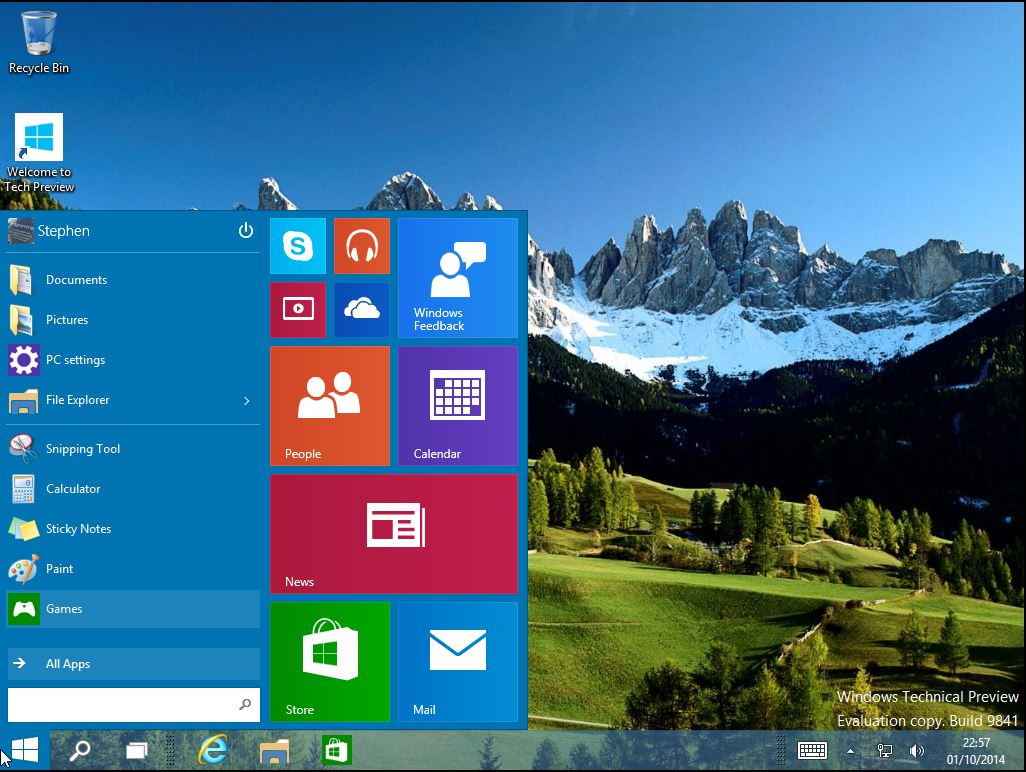2. CWM-6102 atau bisa downliad "Di Sini"
3. Kitkat 4.4 for duos atau bisa download "Di Sini"
Pertama Root terlebih dahulu dengan cara masuk bios tekan volume Up + Tombol Home + Tombol power setelah itu pilih "Apply Update form SD card" setelah itu pilih "Update Zip" tunggu proses jika sudah selesa lalu reboot ok
 |
| Tata cara masuk bioos |
Tata cara Upgrade :
1. Matikan HP lalu tekan volume Up + Tombol Home + Tombol power
2. pada menu bios paling awal pilih "Wipe data/factory reset" lalu pilih yes Delete all
3. lalu pilih "Wipe cahe pertition"
4. pilih "Apply update from sdcard"
5. pilih "CWM--6102"
6. pilih "Wipe data/reset"
7. pilih "Yes-Delete..."
8. pilih "Wipe Cache pertition"
9. Pilih "Yes-wipe Cache"
10. pilih "Advanced"
11. Pilih "Wipe Dalvik cache"
12. Pilih "Yes-Wipe Dalvik cache"
13. Pilih "wipe Battery Stats"
14. Pilih "Yes-Wipe Battery S"
15. Go To Back dengan cara tekan tombol back
16. lalu Pilih "Mounts And Storage"
17. Unmount semua data2 yang masih Mount dengan cara pilih data tersebut lalu teka tombol home lalu terapkan cara tersebut untuk Unmount yang selanjutnya
18. Lalu pilih "Format / Data"
19. Pilih "Yes-Format"
20. Pilih "Format / cache"
21. Pilih "Yes-Format"
22. Pilih "Format / System"
23. Pilih "Yes-Format"
24. Lalu Unmount Semua data2 lagi yang masih ter-Muont dengan cara yang seperti tada
25. Lalu Go To Back
26. lalu pilih "Instal zip from sd"
27. Lalu pilih "Choose zip from sdCard"
28. Pilih "kitkat 4.4 for duos"
29. Pilih "Yes-Install..." lalu tunggu proses hingga selesai
30. jika sudah selesai lalu Go To Back
31. Pilih "Reboot System now"
32. tunggu booting hingga tampil salam pembuka Google "Untuk booting pertama memang agak lama karena sedang melaksanakan pembaruan Softrware"
NB: jika setelah "Reboot hanya tampil tulisan putih Samsung Galaxy Y, maka lakukan tatacara root yang ada di atas tadi, megapa bisa begitu karena device yang anda miliki memang memiliki keamanan yang masih terjaga.
Mungkin sekian dari Tutorial saya semoga berman fa'at untuk anda semua
Jika mengalami kegagalan/kerusakan bisa hub melalui tombol Contac Us di sebelah kanan